Как привязать лицевой счет к личному кабинету Ростелеком – самый частый вопрос, который звучит от клиентов компании. Пользователей отпугивают ряды цифр, лицевые счета и несколько авторизаций, но, если подойти к делу аккуратно – вся процедура займет не больше 10 минут.
Привязка лицевого счета в Ростелеком – зачем это надо?
Пользователь сможет контролировать баланс и оплачивать счет в едином личном кабинете (ЕЛК) только после того, как привяжет ЛС (как выглядит номер лицевого счета, Вы сможете ознакомиться в другой нашей статье), а для того, чтобы настраивать услуги – изменять тарифы ли опции – потребуется авторизация ЛС.
К тому же упрощается процесс обращения в службу поддержки через форму на сайте, клиенту не требуется каждый раз называть паспортные данные или вспоминать сумму последнего платежа, чтобы подтвердить свою личность.
Как привязать номер лицевого счета в личном кабинете Ростелеком
ЛС присваивается клиенту при заключении первого договора с компанией. Если пользователь позже решит подключить дополнительные сервисы, как правило, они подключаются к этому же ЛС, но бывают исключения.
Как привязать дополнительный лицевой счёт к Личному кабинету?
О том, как узнать номер лицевого счета Ростелеком, мы подробно рассказали в другой нашей статье, так что сразу перейдем в решению вопроса, как привязать личный кабинет к лицевому счету Ростелеком:
- Войти в свою учетную запись ЕЛК (https://lk.rt.ru). На главной странице кликнуть кнопку «Привязать» .

- Выбрать регион и ввести номер ЛС. После этого можно добавить еще один ЛС или нажать кнопку «Привязать» .

- Если введенные данные верны, то в окне появится кнопка «Завершить присоединение» , которую надо кликнуть мышкой.

- Привязанный ЛС появится на главной странице единого личного кабинета, тут же будут указаны все услуги и сервисы, подключенные к нему. Если клиент не нашел одну из используемых услуг в этом списке, значит, услуга подключена на отдельный ЛС, который также требует привязки.

Если у пользователя остались вопросы, как привязать лицевой счет в Ростелекоме в личном кабинете — видео с инструкцией ниже.
Так как добавить лицевой счет в личный кабинет Ростелеком недостаточно, то чтобы управлять тарифным планом и дополнительными опциями потребуется авторизовать этот ЛС. Для этого потребуется:
- Войти в ЕЛК и на главной странице нажать кнопку «Подробнее» возле ЛС.

- Кликнуть по кнопке «Активировать» .

- Если на один ЛС зарегистрированы несколько услуг – можно выбрать, по какой именно пользователь будет авторизоваться. Для активации ЛС достаточно авторизовать только одну из зарегистрированных услуг и нажать кнопку «Перейти к авторизации» .

- Для услуги «Интернет» потребуется ввести логин и пароль – он может быть указан в договоре, на задней стороне модема или специальной пластиковой карточке.
- Для услуги «Интерактивное телевидение» — надо ввести логин услуги (из договора) и нажать кнопку «Получить код на телевизор» , а затем ввести пароль. Этот пароль должен отобразиться в меню «Мое» в разделе «Сообщения» , также его можно увидеть в меню «Настройки » в разделе «Системная информация» . Затем нажать кнопку «Активировать».

- Для услуги «Домашний телефон» потребуется ввести номер домашнего телефона (с кодом города) и нажать «Авторизовать» . Затем потребуется набрать с домашнего телефона указанный номер и, следуя подсказкам, ввести код авторизации, указанный на сайте.


Ростелеком регистрация в личном кабинете симкарты
Как отвязать лицевой счет в личном кабинете Ростелеком
Чтобы отвязать его потребуется:
- Войти в ЕЛК и на главной странице нажать кнопку «Управлять» .

- Прокрутить страницу до «Удалить».

- Подтвердить свое решение.
При необходимости пользователь может повторить процесс привязки ЛС.
Источник: rostelekomlk.ru
Единый личный кабинет Ростелекома – это наиболее удобный способ управления услугами провайдера. Через учетную запись вы сможете контролировать статус тарифа, вносить оплату, менять условия и настраивать дополнительные пакеты опций. Для этого достаточно зарегистрировать аккаунт и изучить возможности – именно об этом вы узнаете, если полностью ознакомитесь с нашей инструкцией.
Регистрация
Перед входом в ЛК и изучением всех функций следует получить логин и пароль от аккаунта. Вы можете взять данные для авторизации из договора или зарегистрировать учетную запись самостоятельно, а затем привязать лицевой счет.
Рассмотрим ручную регистрацию в ЛК:
- Откройте ссылку на официальный сайт https://lk.rt.ru/ . Кликните мышкой по кнопке «Зарегистрируйтесь» в нижней части страницы.
- Откроется анкета для заполнения. Укажите настоящие ФИО кириллицей, ниже выберите свой регион.

Немного ниже следует вписать мобильный номер или электронную почту, на которую сервис отправит сообщение с кодом. Введите комбинацию немного ниже. Также придумайте пароль и впишите дважды. Завершите процедуру нажатием по кнопке внизу. В результате вы получите единый личный кабинет, к которому по нашей инструкции сможете привязать лицевой счет любой услуги Ростелекома.
На заметку:
Придуманный пароль должен соответствовать правилам сервиса. В комбинации необходимо использовать не менее 8 символов, среди которых обязательно есть цифры, латинские буквы верхнего и нижнего регистров.
Авторизация в ЛК и восстановление
Теперь подробнее разберемся, как войти в свой личный кабинет:
- Снова зайдите на страницу https://lk.rt.ru/ .
- В верхней строке впишите логин от аккаунта, которым может быть мобильный номер, Email или специальная комбинация, выданная провайдером при заключении договора.
- В нижней строке введите пароль, который вы получили от провайдера или придумали при самостоятельной регистрации.
- Для завершения процедуры авторизации в ЛК пользователя кликните по кнопке «Войти».

Возврат доступа осуществляется через кнопку «Восстановить пароль». От вас потребуется ввод логина и символов с картинки. Затем подтверждения статуса владельца с помощью кода, который будет прислан на Email или мобильный телефон.
Управление лицевыми счетами
У клиента Ростелекома имеется единый личный кабинет, через который осуществляется управление лицевыми счетами на интернет, ТВ, мобильную связь, стационарный телефон и так далее. Вне зависимости от подключенной услуги, интерфейс и набор функций не меняются.
Если вы хотите привязать лицевой счет к аккаунту, то сделайте следующее:
- Авторизуйтесь в https://lk.rt.ru/ и на главной странице нажмите кнопку «Привязать лицевой счет».
- Укажите номер из договора, телефон или логин услуги, а также выберите регион.
- Укажите тип услуги и тариф, подключенные к данному лицевому счету.
- Завершите процедуру. Спустя несколько минут новый ЛС появится на главной странице кабинета.

Через главную страницу вы можете отслеживать номер и состояние услуги по прикрепленному лицевому счету. Здесь находится информация о балансе, системе оплаты, автопополнении, а также название услуги, скорость интернета и прочее.
Работа с тарифами и услугами
Также через ЛК вы можете посмотреть новые тарифы и услуги, а затем активировать нужный вариант при необходимости. Для смены текущего тарифа по интернету, телевидению или связи выполните следующие действия:
- На главной странице нажмите «Управлять услугой».
- Кликните по кнопке «Сменить тарифный план».

Выберите один из предложенных вариантов, доступных в вашем регионе. Затем укажите дату смены тарифного плана. Определитесь с дополнительными опциями тарифа и оставьте информацию о заявке. Спустя некоторое время поступит автоматический ответ в личном кабинете, а позднее с вами свяжется оператор Ростелекома.

По описанному алгоритму можно поменять тариф на домашнем интернете, телефоне, мобильной связи и телевидении. А подключение новой услуги выполняется так:
- Снова вернитесь на главную страницу ЛК и нажмите «Заказать новую услугу».
- Выберите тип услуги из предложенного списка и введите контактные данные.
- Укажите дополнительные опции и оборудование.
- Оставьте дополнительную информацию и пожелания. Подайте заявку.
- Дождитесь звонка оператора и обговорите сроки подключения.

Ручная и автоматическая оплата
Разберемся, как выполняется ежемесячная плата за предоставление услуг. Сначала ручной метод. В блоке с информацией о балансе нажмите кнопку «Оплатить».

В списке выберите нужный лицевой счет и введите сумму к оплате. Выберите способ доставки чека. Для подтверждения нажмите «Продолжить». Впишите реквизиты банковской карты. Подтвердите процедуру с помощью мобильного приложения вашего банка или SMS с кодом.

Советы по оплате
Совет №1
Если вы несколько раз забыли внести деньги вовремя, то настройте автоматический платеж по нужной сумме и дате. Для этого нужно создать правило погашения задолженности или ежемесячного пополнения счета.
Совет №2
Заплатить за интернет можно не только банковской картой, но и любым из способов, представленных в блоке «Оплата» на главной странице ЛК. Но привязать к аккаунту можно только полноценную карточку.
Совет №3
Закажите услугу «Обещанный платеж», если по какой-либо причине не смогли внести сумму вовремя. Данная опция недоступна для кредитной системы оплаты.
Временная и полная блокировка интернета
Ростелеком также позволяет временно приостановить или полностью отключить любую услугу через личный кабинет. Чтобы заблокировать интернет или ТВ на некоторое время, сделайте следующее:
- Сначала нужно зайти в ЛК и открыть раздел «Услуги».
- Затем выбрать текущий тарифный план и в новом меню нажать на «Добровольная блокировка».
- Теперь следует указать срок ограничений и подтвердить процедуру.
А полное отключение услуги по текущему тарифу выполняется так:
- На главной странице ЛК нужно нажать «Управлять услугой» и пролистать список функций до конца.
- Внизу кликнуть по кнопке «Отключить интернет».
- Создать заявку с указанием типа и номера услуги, темой и причиной отключения, а также контактной информацией.

Важно!
Услуга не отключится автоматически. Заявки рассматриваются операторами, после чего компания уточняет решение клиента по телефону.
Настройки аккаунта
Кликнув на ФИО пользователя, вы откроете меню со списком разделов настроек. С краткой информацией о каждом из них можно ознакомиться по таблице:
| Профиль пользователя | Раздел для настройки ФИО, контактной информации. |
| Привязка к соцсетям | Подключение к ЛК аккаунтов ВКонтакте, Яндекс, Одноклассники, Mail.ru, Facebook, Google. |
| Безопасность | Просмотр списка авторизованных устройств |
| Уведомления | Таблица со всеми оповещениями системы, а также фильтром. |
| Архив действий | Список всех операций и действий за все время подключения услуг от Ростелекома. |
| Опрос пользователя | Тест на оценку удобства сервиса и личного кабинета. |
Частые проблемы
При авторизации строка с паролем подсвечивается красным цветом.
Кликните по иконке отображения символов и проверьте введенные данные. Попробуйте восстановить доступ с помощью замены на новый пароль.
Возникают ошибки или проблемы, которые нельзя решить самостоятельно.
В таком случае следует обратиться в службу поддержки. Сделать это можно через онлайн-чат или по номеру горячей линии 8-800-100-0-800.
Неудобно пользоваться личным кабинетом через мобильный браузер.
Оставаться онлайн и следить за состоянием услуги можно через официальные приложения для Android ( https://play.google.com/store/apps/details?id=com.dartit.RTcabinethttps://compfaq.ru/kabinet/rostelekom-oplaty-interneta» target=»_blank»]compfaq.ru[/mask_link]
Как добавить услугу в личном кабинете ростелеком


Для проведения расчётных операций между компанией Ростелеком и её клиентами используются лицевые счёта. Они оформляются отдельно на каждую подключённую услугу: цифровое или интерактивное телевидение, мобильный или стационарный телефон, домашний интернет. Абонент может свободно управлять всеми перечисленными сервисами, но для этого необходимо знать, как привязать имеющиеся лицевые счета к личному кабинету Ростелеком.
Как узнать номер
Лицевой счёт представляет собой 14-значный набор цифр, который является индикатором абонента. Назвав его оператору Ростелеком, пользователь может получить информацию о наличии задолженностей, перечне подключённых опций и т.д.
Чтобы узнать этот номер, можно воспользоваться одним из нижеприведённых способов:

Наконец, пользователь может лично посетить один из офисов Ростелеком (в этом случае нужно иметь при себе паспорт).
Авторизация в личном кабинете
Чтобы беспрепятственно осуществлять необходимые операции с подключёнными услугами, пользователь должен быть зарегистрирован в личном кабинете Ростелеком. Для этого нужно перейти на страницу lk.rt.ru и заполнить специальную форму, вписав логин и пароль.
Внимание! Длина пароля составляет не менее 9 символов. Он должен включать в себя латинские буквы (строчные и заглавные), цифры и спецсимволы. При несоблюдении этих правил завершить регистрацию не удастся.
Если всё выполнено верно, на e-mail, ранее указанный в соответствующем поле, поступит электронное письмо, содержащее специальную ссылку. После перехода по ней процедура создания учётной записи будет завершена.
Далее пользователю потребуется авторизоваться в системе. Для этого достаточно ввести пароль и логин в соответствующие поля на странице входа в личный кабинет.
Как привязать лицевой счет
После привязки лицевого счёта услуги к ЛК Ростелеком пользователь получает возможность управлять соответствующей услугой:
- менять тарифный план;
- подключать дополнительные опции и отключать их;
- узнавать баланс и пополнять его;
- печатать чеки.
Чтобы эти операции стали доступны, необходимо выполнить следующие шаги:
- Открыть главную страницу ЛК.
- Кликнуть надпись «Добавление услуги» в верхней части экрана.
- Подтвердить желание управлять опциями на странице пользователя.
- Указать регион предоставления услуги.
- Ввести лицевой номер.
- Нажать кнопку «Продолжение».
- Указать вид подключённого сервиса: телефония, телевидение, интернет.
- Кликнуть «Подтверждение».
Учётную запись можно также использовать для того, чтобы привязывать лицевые счета, оформленные в Ростелекоме близкими пользователя, и управлять услугами, которые подключены у них.
Важно! Для регистрации лицевого счета в личном кабинете Ростелеком не всегда нужно знать его точный номер. Иногда достаточно указать пароль в интернете или свой телефон.
Авторизация лицевого счета
После добавления номера требуется авторизовать его. Эта мера безопасности, которая не позволит кому-то управлять сервисами, подключёнными абонентом Ростелеком, без его ведома.
Чтобы авторизовать лицевой счёт, необходимо:
- Кликнуть наименование нужной услуги.
- Указать логин и пароль доступа к ней.
- Кликнуть надпись «Авторизовать».
Эту последовательность придётся повторять при подключении любой из имеющихся услуг, но в некоторых случаях авторизация проходит с незначительными отличиями.
| Наименование услуги | Необходимые действия |
| Телефонная связь | Указать в специально отведённом поле номер телефона абонента (вместе с кодом города). После нажатия кнопки «Подтверждение» сделать бесплатный звонок в абонентскую службу (8-800-100-20-48) и напечатать проверочный код. |
| Интернет | Ввести логин и пароль доступа, который можно увидеть на задней панели модема, либо найти в договоре. |
| ТВ | Указать логин и код присоединения, который высветится в сообщении на телеэкране. |
Удаление счёта
Отключение лицевого счёта происходит не сложнее, чем его подключение. Пользователю достаточно лишь выполнить следующие действия:
- Открыть вкладку «Лицевые счета».
- Выбрать номер, который нужно отключить.
- Кликнуть надпить «Подробности о счёте».
- Выбрать необходимое действие: «Удалить счёт».
В случае необходимости удалённую опцию всегда можно восстановить. Поэтому не стоит переживать, если окажется, что проведение операции было преждевременным. Достаточно лишь сделать повторную привязку и продолжать пользоваться услугами Ростелеком.

sony — это обычное дело, то вы можете пользоваться всеми интерактивными сервисами с помощью своего планшета и iPad
Как присоединить (добавить) услугу
1. В разделе «Добавить услугу» выберете ссылку «Да, и я хочу управлять услугами в Личном кабинете».
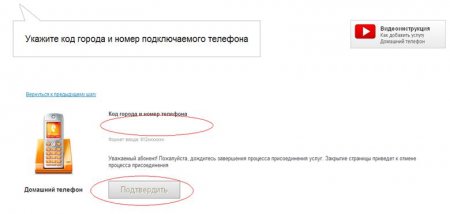
2. Выберите регион предоставления услуги и нажмите «Продолжить».
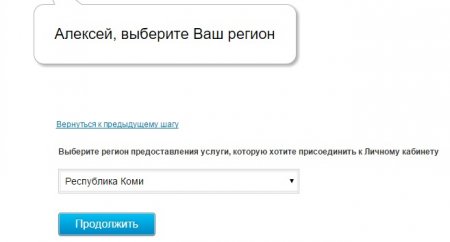
3. Выберете тип добавляемой услуги: «Домашний интернет», «Домашний телефон», «Интерактивное ТВ».
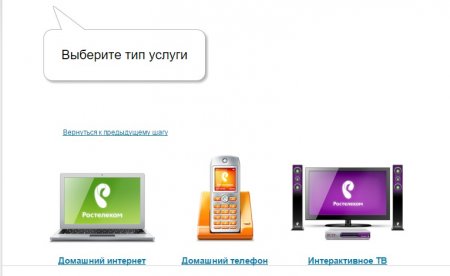
4. Введите код города и номер телефона (для услуги «Домашний телефон») либо иной идентификатор (для других услуг), нажмите «Подтвердить».
ВАЖНО!
— Если вы подключали несколько услуг от Ростелеком, то после присоединения одной услуги остальные услуги по данному адресу появятся в ЛИЧНОМ КАБИНЕТЕ автоматически.
— Подключение услуги возможно только с адреса, на котором зарегистрирована услуга.
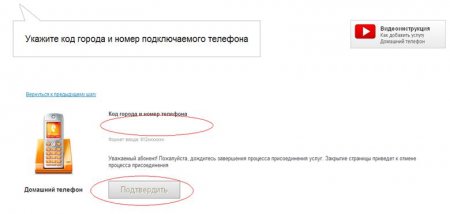
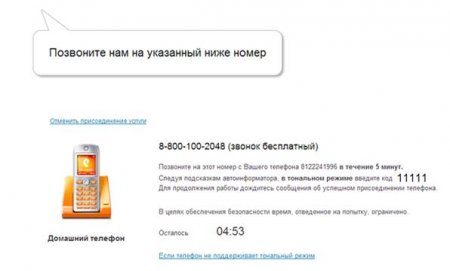
Просмотр и распечатка счета
Способ №1 (основной).
1. В разделе «Мои услуги» выберите любую услугу: «Домашний интернет», «Домашний телефон», «Интерактивное ТВ».
2. Внизу открывшейся страницы, в подразделе «Доставка документов», выберите «Посмотреть счет».
3. Откроется всплывающее окно, в котором будут отражены счета за последние полгода (можно выбрать период 1 год, 3 года). Напротив интересующего счета кликните по иконке документа.
4. В отдельном окне браузера будет сформирована квитанция в формате pdf.
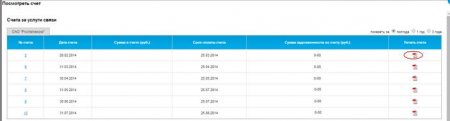
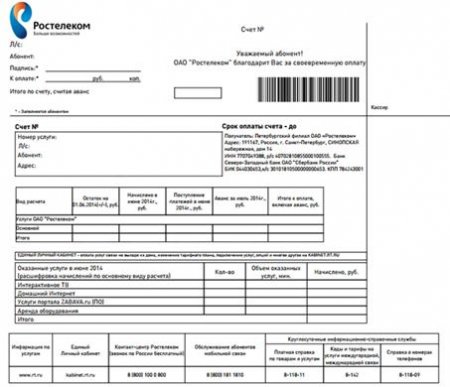
Способ №2 (дополнительный).
1. В правом нижнем углу раздела «Мои услуги» нажмите на ссылку «Документы».
2. В открывшемся окне укажите период формирования счетов и нажмите «Обновить».
3. Кликните по значку «Документы» в строке с нужным Вам счетом для просмотра и распечатки счета. Откроется счет, сформированный в формате pdf.
4. Кликните по значку «Конверт» и укажите адрес для отправки счета по электронной почте.
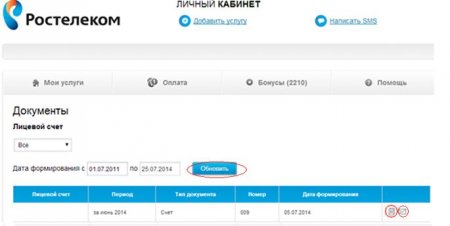
Как взять обещанный платеж?
Обещанный платеж позволит пользоваться услугами «Домашний Интернет» и «Интерактивного телевидение» при нулевом балансе и невозможности пополнить счет.
1. Воспользоваться сервисом можно в разделе «Оплата» — «Обещанный платеж».
2. Выберите необходимую услугу и нажмите «Продолжить оплату».
3. Подтвердите сумму обещанного платежа, которая устанавливается автоматически.
4. Обещанный платеж будет активирован на указанные услугу, срок и сумму.
Программа «БОНУС» позволит Вам получать бонусы за пользование услугами, приобретать фильмы из каталога сервиса «Видеопрокат», оплачивать подписки на видео, караоке и многое другое. Стать участником Программы «БОНУС» может каждый абонент Ростелеком, являющийся физическим лицом, пользующийся услугами Домашнего телефона, Домашнего Интернета или Интерактивного телевидения.
Для регистрации в программе в разделе «Бонусы» нажмите на «Стать Участником Программы «БОНУС».

Что касается личного кабинета, то тут уже все пользователи должны знать о данной системе обслуживания абонентов и ее принципе работы. Если кто еще не знает – то следует посмотреть предыдущие материалы о том. Как в ней пройти регистрацию и как ее использовать на практике. На самом деле это очень удобный интерфейс управления опциями и своими растратами. Также через него можно [Подробнее…]
Если кто еще не знает что такое лицевой счет и для чего он нужен, то в вкратце попробуем объяснить. Лицевой счет – это счет абонента по определенной услуге, через него происходит расчет между абонентом и оператором. Он может предоставляться на различные услуги, такие как интерактивное ТВ Ростелеком, домашний телефон, домашний интернет. У каждой из этих услуг будет свой лицевой счет, и чтобы управлять этими сервисами их необходимо добавить в свой персональный кабинет. О том, как добавить лицевой счет в личном кабинете Ростелеком и пойдет речь далее.
Вход в единый кабинет Ростелеком
Первое, что необходимо сделать пользователю – это выполнить вход в систему обслуживания абонентов. Если у вас нет доступа к кабинету, в силу того что вы его раньше не использовали, то вам необходимо пройти простую регистрацию в личном кабинете Ростелеком. После этого вам нужно ввести свой логин и пароль в соответственные поля формы, которая доступна по адресу lk.rt.ru . Для тех, кто проходит регистрацию, следует обратить внимание на условия создания пароля доступа. Он должен быть не менее девяти символов.

В нем должны быть заглавные и строчные буквы латинского алфавита. Также в нем должны присутствовать цифры и специальные символы. Только при соблюдении всех, выше описанных правил, вы сможете пройти регистрацию, если ваш пароль не будет соответствовать указанным требованиям, то регистрацию вы не пройдете. Если все сделано правильно, то на адрес указанной вами электронной почты будет отправлено электронное письмо со ссылкой для подтверждения операции.
Как привязать лицевой счет
Первое, что необходимо сделать после входа в ЛК Ростелеком – это привязать лицевой счет каждой услуги. Зачем это делается? А делается это для управления слугами, которые доступны абоненту. Таким образом, у вас появиться возможность изменить свой тариф, подключить новую опцию, пополнить свой счет, получить информацию о расходах и состоянии баланса.

На главной странице личного кабинета пользователя будет находиться ссылка «привязать лицевой счет» при помощи данной ссылки вы можете привязать свой лицевой счет к аккаунта личного кабинета. Для этого вам следует ввести номер лицевого счета в открывшейся форме и соответствующем поле для ввода. Со своей учетной записи вы можете производить управление не только своими услугами, но и услугами своих близких, если добавите лицевые счета данных абонентов.
Авторизация лицевого счета
На самом деле кроме того что вы добавите лицевой счет, его еще нужно и авторизовать. Это сделано как раз для безопасности абонентов, чтобы никто не мог завладеть управлением вашем лицевым счетом. Процесс авторизации происходит следующим образом. Для этого вам необходимо нажать на выбранной услуге и ввести пароль и логин доступа к ней, а после этого нажать кнопку «Авторизовать».

Так нужно проделать с каждой подключенной услугой. Например, у вас подключена услуга домашний интернет. Соответственно из списка выбираем данную услугу, после чего нажимаем на нее. Откроются поля для ввода логина и пароля. Вводим в данные поля логин и пароль от этой услуги и нажимаем на кнопку «Авторизовать».
Как отключить лицевой счет в личном кабинете
Итак, с тем как подключить лицевой счет услуги и пройти его авторизацию описано выше. Но, как поступить, если необходимо отключить данный сервис со своего кабинета. Это можно также легко выполнить через личный кабинет, как и подключение.

После входа в ЛК и перехода в раздел «Лицевые счета», пользователь может выбрать необходимый счет для отключения и нажать на кнопку «Подробности о счете». После этого у вас появиться ссылка «Удалить лицевой счет». Если вы случайно удалите не тот счет, то не беспокойтесь, его всегда можно добавить при необходимости снова.
Нет связанных сообщений
Источник: girlgames01.ru












